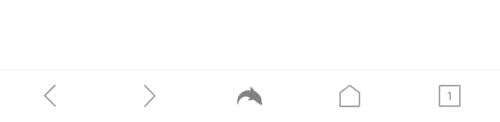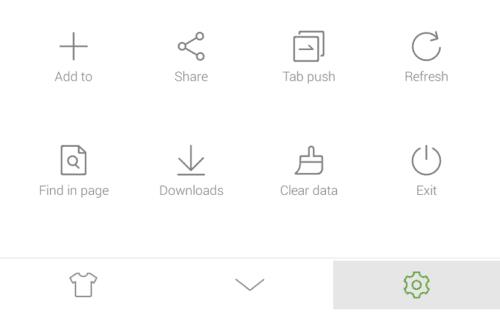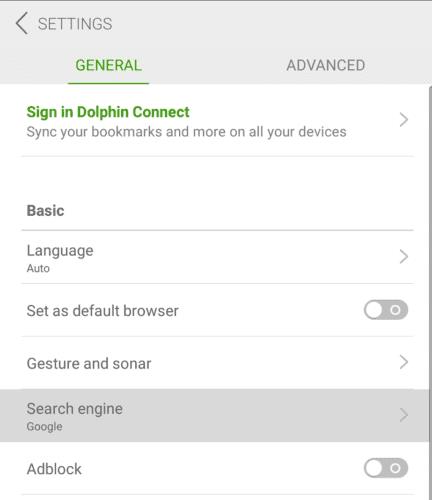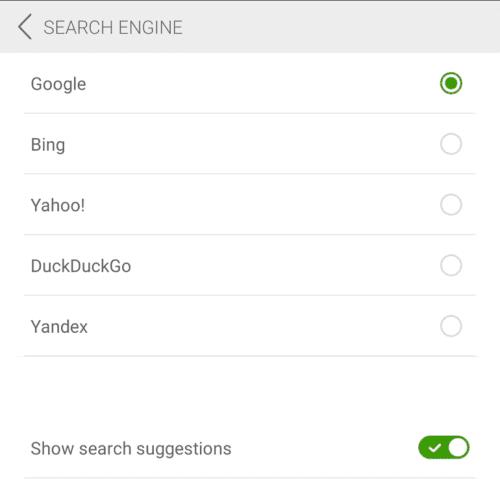เบราว์เซอร์สมัยใหม่มักใช้แถบ URL สำหรับทั้งที่อยู่เว็บและข้อความค้นหา สิ่งใดก็ตามที่ไม่ใช่ URL จะถือเป็นข้อความค้นหา จากนั้นเบราว์เซอร์จะส่งต่อข้อความค้นหาไปยังเครื่องมือค้นหา กระบวนการนี้ได้รับการออกแบบให้เป็นคุณลักษณะคุณภาพชีวิตที่ช่วยให้คุณไม่ต้องเรียกดูเครื่องมือค้นหาเพื่อป้อนคำค้นหาของคุณ
อย่างไรก็ตาม การดำเนินการกับแถบ URL เป็นแถบค้นหาต้องการให้เบราว์เซอร์เลือกเครื่องมือค้นหาเพื่อส่งข้อความค้นหาของคุณไป โดยทั่วไปแล้ว เบราว์เซอร์จะตั้งค่าเครื่องมือค้นหาเริ่มต้น และให้ผู้ใช้ที่ต้องการเครื่องมือค้นหาอื่นๆ เลือกจากรายการ
เบราว์เซอร์ Dolphin บน Android มีค่าเริ่มต้นเป็นการใช้ Google แต่ถ้าคุณต้องการใช้เครื่องมือค้นหาอื่น มีตัวเลือกอื่นๆ ให้เลือก
หากต้องการเปลี่ยนเครื่องมือค้นหาเริ่มต้น คุณต้องไปที่การตั้งค่าในแอปของ Dolphin คุณต้องแตะไอคอน Dolphin ที่อยู่ตรงกลางแถบด้านล่างก่อนจึงจะเข้าถึงการตั้งค่าได้
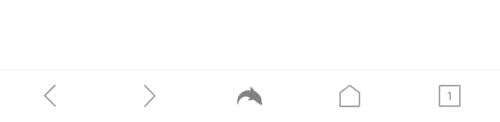
แตะไอคอน Dolphin ตรงกลางแถบด้านล่างเพื่อเข้าถึงการตั้งค่าในแอพ
จากนั้นแตะไอคอนฟันเฟืองที่ด้านล่างขวาของบานหน้าต่างป๊อปอัปเพื่อเปิดการตั้งค่า
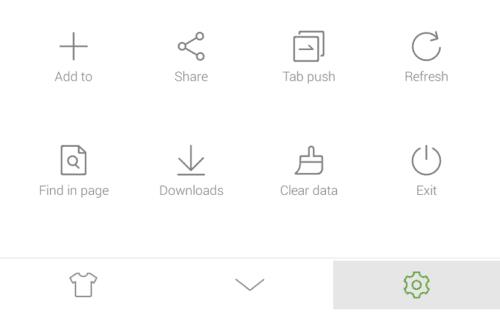
แตะไอคอนฟันเฟืองที่ด้านล่างขวาของบานหน้าต่างป๊อปอัปเพื่อเปิดการตั้งค่าในแอป
ในรายการการตั้งค่า ให้แตะ "เครื่องมือค้นหา" เพื่อจัดการเครื่องมือค้นหาเริ่มต้น
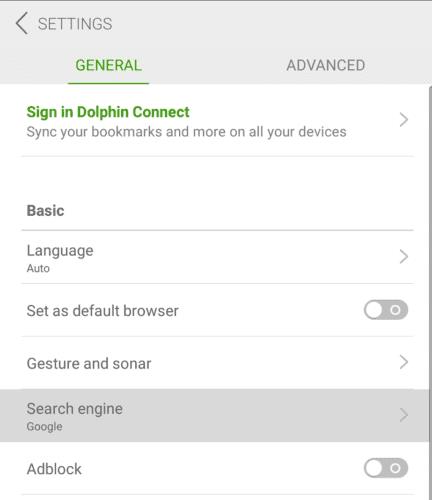
แตะ "เครื่องมือค้นหา" ตัวเลือกที่สี่ในส่วนย่อย "พื้นฐาน" เพื่อกำหนดค่าเครื่องมือค้นหาที่จะใช้เป็นค่าเริ่มต้น
ในการเลือกเครื่องมือค้นหา เพียงแตะเครื่องมือค้นหาที่คุณต้องการใช้ มีเครื่องมือค้นหาห้ารายการที่คุณสามารถเลือกได้ Google เป็นเครื่องมือค้นหาเริ่มต้น Bing และ Yahoo เป็นเสิร์ชเอ็นจิ้นที่แข่งขันกันโดย Microsoft และ Yahoo ตามลำดับ DuckDuckGo เป็นเสิร์ชเอ็นจิ้นที่เปรียบเทียบผลลัพธ์จากเครื่องมือค้นหาอื่น ๆ และไม่ได้กรองผลลัพธ์ใด ๆ ตามความสนใจที่รับรู้เพื่อพยายามหลีกเลี่ยงฟองอากาศตัวกรอง Yandex เป็นเครื่องมือค้นหาของรัสเซีย
เคล็ดลับ: ฟองตัวกรองเป็นแนวคิดที่เสริมตัวเองโดยที่เว็บไซต์ต่างๆ เช่น เครื่องมือค้นหาจะกรองผลลัพธ์ พวกเขาทำเช่นนี้โดยพิจารณาจากความสนใจที่รับรู้เพื่อพยายามแสดงเนื้อหาที่คุณน่าจะสนใจมากกว่า ประเด็นของแนวทางนี้คือระบบจะตอกย้ำการรับรู้ของตนเองเกี่ยวกับความสนใจของคุณ ในขณะเดียวกันก็ทำให้คุณมองเห็นทรัพยากรได้ยากขึ้น ที่อาจขัดแย้งกับความคิดเห็นของคุณ ในสถานการณ์ที่แย่ที่สุด เหตุการณ์นี้ส่งผลให้เกิดสถานการณ์ที่ผู้คนที่ชอบทฤษฎีสมคบคิดเห็นเพียงผลลัพธ์ของทฤษฎีสมคบคิด มากกว่าที่จะตรวจสอบผลการตรวจสอบข้อเท็จจริงใดๆ
คุณยังสามารถเลือกเปิดหรือปิดคำแนะนำการค้นหาเมื่อพิมพ์ในแถบ URL โดยแตะแถบเลื่อน "แสดงคำแนะนำการค้นหา"
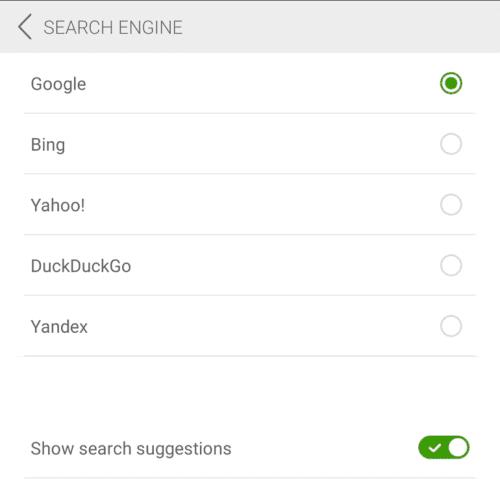
แตะเครื่องมือค้นหาที่คุณต้องการใช้เป็นเครื่องมือค้นหาเริ่มต้นของคุณ